Если сравнить достижения в области развития жёстких дисков с видеокартами или центральными процессорами, то легко можно заметить, что широкая публика, в общем-то, не осведомлена о каких-либо технологиях. Рынок жёстких дисков кажется скучным, но это только на первый взгляд. На самом деле, рынок жёстких дисков постоянно движется вперёд, плотность записи и производительность продолжают увеличиваться. Впрочем, за исключением ёмкости, уследить за этим прогрессом среднему потребителю сложно. Даже эксперты иногда не могут различить два похожих жёстких диска, если бы не этикетка с характеристиками, хотя их производительность может сильно отличаться . Если сравнивать жёсткие диски со схожими техническими спецификациями, скажем, винчестеры в одной линейке, измеряемая разница всё равно есть.
Мы специально упомянули "измеряемую" разницу, поскольку вряд ли вы сможете отличить "на глаз" жёсткие диски Hitachi и Western Digital, если они работают в одинаковых системах (мы имеем в виду последние поколения). Заметные отличия существуют, скажем, между жёстким диском Western Digital Raptor на 10 000 об/мин и обычным винчестером на 7 200 об/мин, или между конфигурацией RAID 0 и одиночным жёстким диском, но между накопителями на 7 200 об/мин для массового рынка вы вряд ли ощутите какую-либо разницу по производительности, за исключением нюансов. Впрочем, другие различия, конечно, есть: разные ёмкости, разные размеры кэша, интерфейсы Serial ATA или UltraATA.
В нашей статье мы рассмотрим все параметры жёстких дисков, которые так или иначе влияют на производительность. Сюда относятся форм-фактор HDD, диаметр и число пластин, технология и плотность записи, скорость вращения и время доступа, интерфейс и объём кэш-памяти. Мы рассмотрим линейку жёстких дисков Seagate Barracuda 7200.10, сравним технически идентичные жёсткие диски с разной ёмкостью, размерами кэша и интерфейсами (Serial ATA против UltraATA). Вы, наверное, будете удивлены, узнав, что самая ёмкая модель отнюдь не является самой быстрой, да и 16 Мбайт кэша помогают не всегда.

Винчестер без крышки. Основой являются вращающиеся пластины (жёсткие диски), с которыми работают головки чтения/записи. Данная модель вышла из строя из-за нарушения герметичности корпуса и попадания влаги.
Винчестеры используют одну или больше магнитных пластин с концентрическими дорожками. Они записываются от наружной стороны к внутренней, запись производится с помощью магнитного поля, которое изменяет ориентацию мелких частиц - магнитных доменов. Перемещающийся механический привод используется для позиционирования головок чтения/записи на пластине. Если пластин несколько, то и головок чтения/записи на приводе тоже несколько (по одной на каждую сторону пластины). Привод перемещает головки подобно проигрывателю грампластинок, достигая внешних или внутренних дорожек. Для хранения данных используется как верхняя, так и нижняя сторона пластин.
Биты данных собираются в так называемые секторы, которые, в свою очередь, составляют кластеры. Кластер - это минимальная логическая единица для хранения данных. В зависимости от файловой системы (Windows использует NTFS или FAT32), размер кластера может меняться. Чем больше кластер, тем выше будет последовательная пропускная способность, но вы будете быстро терять доступную ёмкость, если средний размер файла будет намного меньше размера кластера.
Форм-фактор и высота
Снаружи самым очевидным различием между жёсткими дисками является и форм-фактор, который зависит от диаметра пластин. Настольные жёсткие диски используют 3,5" пластины, а мобильные - 2,5". Жёсткие диски уровня предприятия внешне могут выглядеть как 3,5" модели, но на самом деле они могут использовать пластины меньшего диаметра, чтобы обеспечить высокую скорость вращения. Жёсткие диски для ультрапортативных устройств часто используют пластины диаметром всего 1,8", а микро-приводы собираются на 1" и 0,8" пластинах.
Жёсткие диски форм-фактора 3,5" обычно имеют высоту 1", которой хватает для установки вплоть до пяти пластин. Жёсткие диски для ноутбуков построены на дизайне с одной или двумя пластинами и имеют высоту 9,5 или 12,5 мм, хотя последние подходят далеко не для всех ноутбуков. Если взглянуть в сторону 1" и 0,8" жёстких дисков, то здесь заметна тенденция в направлении собственных решений и высот, поскольку накопители часто оптимизируются под нужды клиентов.
Чем больше пластин, тем больше получается ёмкость жёсткого диска, поскольку суммарная ёмкость рассчитывается умножением ёмкости пластины на число пластин. Например, плотность записи 160 Гбайт на пластину позволяет производителям получать ёмкость 640 Гбайт с четырьмя пластинами. С другой стороны, чем больше пластин, тем больше головок чтения/записи используется, что повышает риск аппаратного сбоя из-за большого числа подвижных элементов. Также увеличивается трение и энергопотребление. Что же касается цены, то один ёмкий жёсткий диск по-прежнему стоит дешевле, чем пара небольшого объёма. Единственным исключением можно считать высокопроизводительные массивы RAID в серверах, где используется несколько жёстких дисков, чтобы увеличить производительность.
Ёмкость и технологии записи
Мы уже упоминали плотность записи данных, которая выражается в гигабитах на квадратный дюйм (или сантиметр). Её не стоит напрямую сравнивать с ёмкостью пластины, поскольку производители не всегда используют для хранения данных всю пластину. Кроме того, ёмкость пластины обычно рассчитывается для 3,5" жёсткого диска, а плотность записи данных остаётся неизменной для разных форм-факторов. Следует отметить, что плотность записи данных зависит от используемых технологий.
Перпендикулярная магнитная запись (Perpendicular Magnetic Recording, PMR) является самой современной технологией. В отличие от обычной параллельной записи, когда магнитные домены ориентированы параллельно плоскости пластины, здесь они ориентированы вертикально. Подобный механизм позволяет снизить взаимное влияние магнитных доменов друг на друга (явление суперпарамагнетизма) и увеличить число бит на единицу площади, что повышает плотность записи данных. В перспективе, благодаря внедрению перпендикулярной записи, индустрия жёстких дисков надеется десятикратно увеличить ёмкость. Вскоре на рынке должен появиться первый жёсткий диск PMR с ёмкостью 1 Тбайт, и тогда будет установлен новый рекорд ёмкости.
В будущем мы наверняка перейдём на запись Heat-Assisted Magnetic Recording (HAMR). В данной технологии лазер подогревает поверхность диска, чтобы снизить интенсивность магнитного поля, которое требуется для влияния на магнитные домены пластин. В итоге мы получим дальнейшиё рост плотности записи данных, поскольку технология нагревания позволяет более точно управлять магнитными доменами.
Конечно, чем выше плотность данных, тем лучше, поскольку при этом возрастает и скорость чтения данных. В результате современные 3,5" жёсткие диски на 7 200 об/мин всегда обгоняют старые модели. Впрочем, время доступа от увеличения плотности записи не меняется, поскольку ускорить позиционирование головок без существенной механической нагрузки очень сложно.
Скорость вращения шпинделя
Скорость вращения шпинделя определяется в оборотах в минутах (RPM), и на сегодня это один из самых основных параметров, влияющих на производительность. Высокая скорость вращения шпинделя даёт более высокую линейную скорость головок чтения/записи, то есть через них можно проводить больше данных. Чем быстрее вращается шпиндель, тем больше данных можно считать за единицу времени. Кроме того, высокая скорость вращения шпинделя положительно сказывается на времени доступа: когда головки встанут на нужную дорожку, требуется определённое время, прежде чем подойдёт требуемый сектор. Высокая скорость вращения шпинделя позволяет уменьшить эту задержку. Впрочем, современные жёсткие диски обычно предварительно кэшируют данные, ожидая, когда головка доберётся до нужного сектора. Но даже потом жёсткий диск обычно ожидает поступления служебной дорожки, которая обозначает начало/конец дорожки с данными.
Жёсткие диски формата 3,5" для серверов и рабочих станций имеют скорость вращения 10 000 или 15 000 об/мин, в то время как настольные жёсткие диски обычно работают на 7 200 об/мин. На рынке настольных ПК только накопители Western Digital Raptor дают 10 000 об/мин. Поэтому данные модели являются идеальным вариантом для энтузиастов. Конечно, Western Digital Raptor по-прежнему имеют очень высокую стоимость хранения гигабайта, так что за 150-Гбайт Raptor придётся выложить даже больше, чем за 500-Гбайт жёсткий диск на 7 200 об/мин.
Жёсткие диски для ноутбуков вращаются на меньших оборотах: мобильные винчестеры на 4 200 об/мин недавно уступили место моделям на 5 400 об/мин даже в недорогих ноутбуках. Впрочем, есть и мобильные винчестеры на 7 200 об/мин. Одной из причин снижения скорости вращения шпинделя является высокое энергопотребление. Ноутбуки часто работают от аккумулятора, поэтому многие производители не спешат устанавливать жёсткие диски на 7 200 об/мин в популярные модели ноутбуков. Винчестеры 1,8" и меньшего формата вращаются на 4 200 об/мин, а 1" и 0,8" модели работают на ещё меньших оборотах.
Новые 3,5" жёсткие диски со скоростью вращения 7 200 об/мин дают скорость чтения с пластин до 90 Мбайт/с, а 2,5" накопители существенно медленнее - до 30-35 Мбайт/с. 1,8" жёсткие диски ещё медленнее.
Диаметр пластин
Если сравнивать жёсткие диски только по скорости вращения шпинделя, то можно подумать, что разные модели работают одинаково, но это не так. Конечно, высокая скорость вращения необходима для высокой производительности, но эффективная скорость, с которой головки считывают/записывают секторы, существенно разнится.
Возьмём жёсткие диски с одинаковой скоростью вращения шпинделя. Все они имеют одинаковую угловую скорость, в отличие от оптических приводов. В результате расстояние, которое за секунду проходят головки на внешних дорожках больше, чем на внутренних дорожках. На наружных дорожках 3,5" жёстких дисков длина дорожки составляет примерно 25 см, что существенно больше, чем шесть с лишним сантиметров около шпинделя. То есть линейная скорость на внешних дорожках примерно в четыре раза больше, чем на внутренних дорожках. Поэтому скорость передачи данных на внешних дорожках выше, чем на внутренних.
Именно поэтому утилиты дефрагментации, которые собирают фрагменты файлов в единое последовательное пространство, всегда располагают файл подкачки Windows (swap) в начале жёсткого диска, где он будет быстрее всего работать. Другой вывод заключается в том, что производительность 2,5" жёсткого диска никогда не достигнет скорости 3,5" винчестера, поскольку линейная скорость у 2,5" накопителя существенно меньше.
Число пластин
Если вы провели некоторое время за изучением линеек жёстких дисков, то наверняка знаете, что доступные ёмкости не всегда соответствуют заявленному производителем объёму на пластину. Например, Seagate Barracuda 7200.10 может хранить почти 200 Гбайт на пластину, то есть версии на 250 и 320 Гбайт.
Объяснение кроется в требованиях рынка. Некоторые покупатели специально заказывают жёсткие диски, скажем, на 250 Гбайт. Ценовое давление - вторая причина, почему производители предлагают разные уровни ёмкости: например, пользователь может позволить себе только 250-Гбайт винчестер, а большая ёмкость ему попросту не нужна. Вполне понятно, что производители должны предлагать так называемые "золотые середины" для разных сегментов рынка, с разными ёмкостями. Кроме того, следует учитывать и дефекты производства. Выгодно продавать как можно большее количество жёстких дисков (пусть и с урезанной ёмкостью), чем стараться всегда предлагать накопители с максимально доступной ёмкостью.
По этим причинам многие жёсткие диски не всегда используют полную доступную ёмкость. У них, чаще всего, не используются медленные внутренние дорожки, а соотношение максимальной ёмкости пластины, числа пластин и суммарной ёмкости оказывается весьма странным. Конечно, при этом теряется ёмкость, зато и минимальные скорости передачи оказываются выше.

Хотя сегодня можно найти много моделей с кэшем 2 Мбайт, стандартом для настольных жёстких дисков для массового рынка можно считать 8 Мбайт. Появляется немало моделей и на 16 Мбайт. Увеличение объёма кэша разумно не только с учётом того, что цены на DRAM падают, но и с технической точки зрения. Жёсткие диски используют алгоритмы для предварительного кэширования данных или оставляют определённые данные в кэше на случай того, что они будут запрошены повторно. Жёсткие диски Serial ATA также требуют определённого объёма памяти, чтобы хранить входящие команды, поскольку многие винчестеры способны менять порядок команд, дабы обрабатывать их максимально эффективно, с минимальным физическим перемещением головок. Эта функция называется "родной" очередью команд (Native Command Queuing, NCQ), она тоже требует определённого объёма памяти для своей работы, хотя и небольшого.
Мы хотели проверить, насколько велика разница в производительности между жёсткими дисками с 8 и 16 Мбайт памяти. Поскольку в нашу лабораторию поступила почти полная линейка жёстких дисков Seagate Barracuda 7200.10, мы смогли отобрать четыре разные модели на 500 Гбайт, позволяющие ответить на этот вопрос. Все из них используют три пластины и различаются только интерфейсами (SATA/300 или UltraATA/100) и размером кэша.
| Сравнительная таблица 500-Гбайт моделей Seagate Barracuda 7200.10 | ||||
| Производитель | Seagate | Seagate | Seagate | Seagate |
| Продукт | Barracuda 7200.10 | Barracuda 7200.10 | Barracuda 7200.10 | Barracuda 7200.10 |
| Модель | ST3500630A | ST3500630AS | ST3500830A | ST3500830AS |
| Ёмкость | 500 Гбайт | 500 Гбайт | 500 Гбайт | 500 Гбайт |
| Скорость вращения шпинделя | 7 200 об/мин | 7 200 об/мин | 7 200 об/мин | 7 200 об/мин |
| Число пластин | 3 | 3 | 3 | 3 |
| Кэш | 16 Мбайт | 16 Мбайт | 8 Мбайт | 8 Мбайт |
| Нет | Да | Нет | Да | |
| Интерфейс | UltraATA/100 | SATA/300 | UltraATA/100 | SATA/300 |

Тестовая конфигурация
| Системное аппаратное обеспечение | |
| Процессоры | 2x Intel Xeon (ядро Nocona), 3,6 ГГц, FSB800, кэш L2 1 Мбайт |
| Платформа | Asus NCL-DS (Socket 604), чипсет Intel E7520, BIOS 1005 |
| Память | Corsair CM72DD512AR-400 (DDR2-400 ECC, reg.), 2x 512 Мбайт, задержки CL3-3-3-10 |
| Системный жёсткий диск | Western Digital Caviar WD1200JB, 120 Гбайт, 7 200 об/мин, кэш 8 Мбайт, UltraATA/100 |
| Контроллеры накопителей | Intel 82801EB UltraATA/100 (ICH5) Silicon Image Sil3124, PCI-X |
| Сеть | Встроенный контроллер Broadcom BCM5721 Gigabit Ethernet |
| Видеокарта | Встроенная ATi RageXL, 8 Мбайт |
| Тесты и настройки | |
| Тесты производительности | c"t h2benchw 3.6 |
| Тесты ввода/вывода | IOMeter 2003.05.10 Fileserver-Benchmark Webserver-Benchmark Database-Benchmark Workstation-Benchmark |
| Системное ПО | |
| ОС | Microsoft Windows Server 2003 Enterprise Edition, Service Pack 1 |
| Драйвер платформы | Intel Chipset Installation Utility 7.0.0.1025 |
| Графический драйвер | Default Windows Graphics Driver |
Результаты тестов: 8 Мбайт против 16 Мбайт
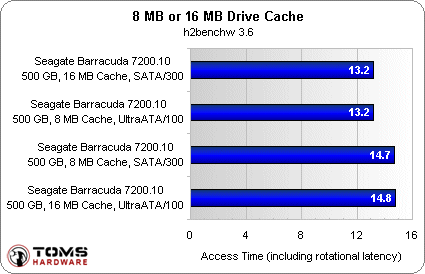
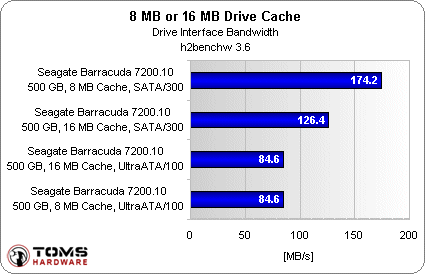
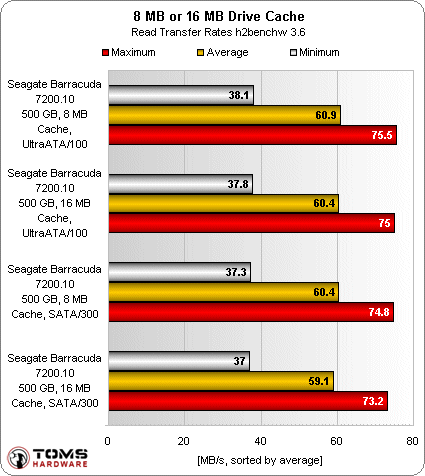
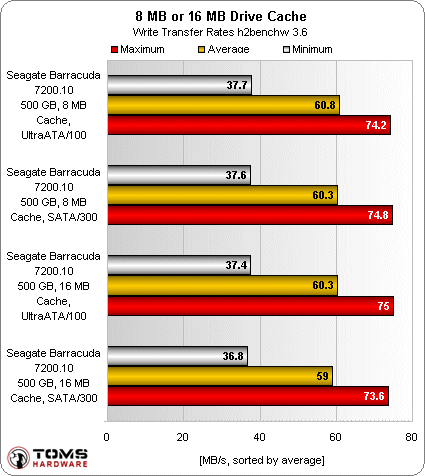
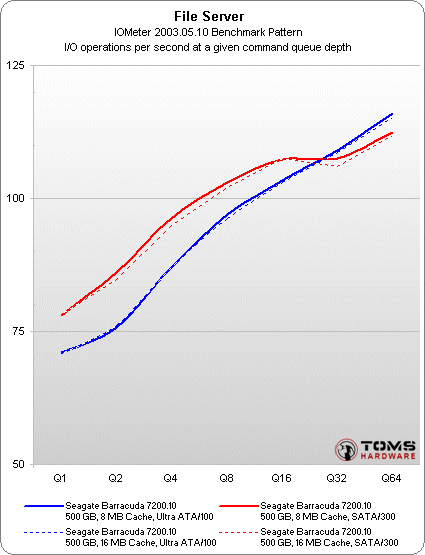
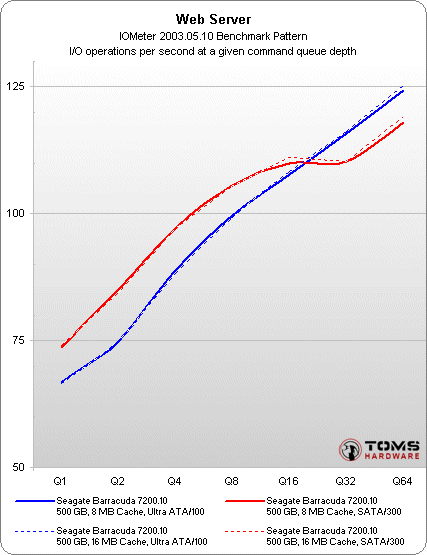
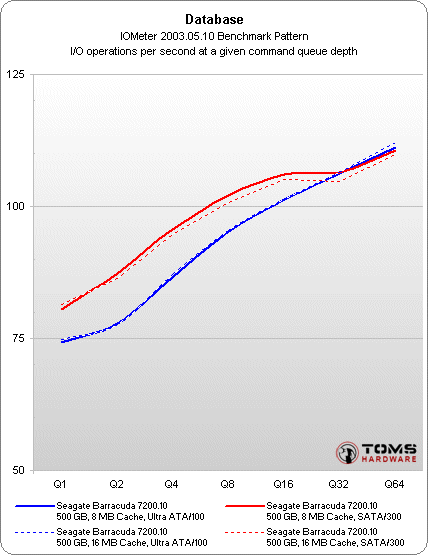
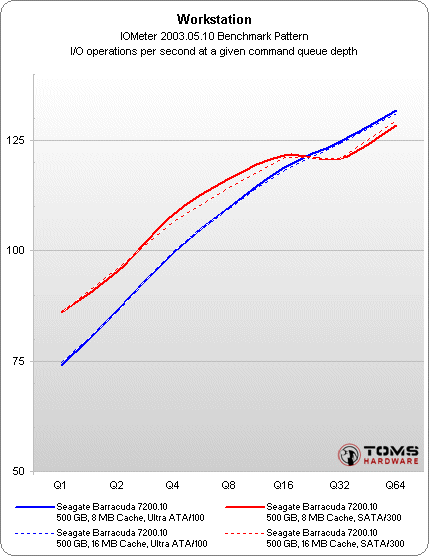
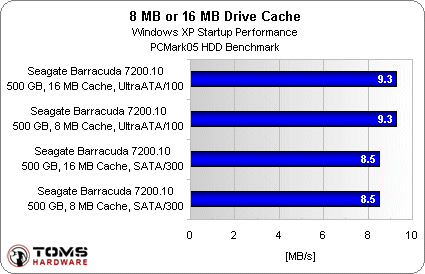
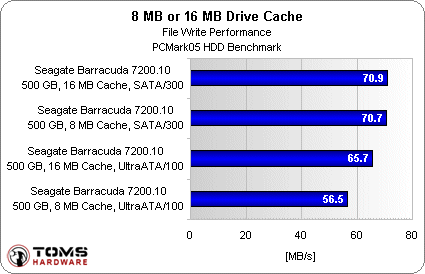

Мы уже говорили о том, что производители урезают доступную ёмкость, чтобы предложить модели "золотой середины". Давайте посмотрим, какова разница между самой ёмкой и самой маленькой моделями Barracuda 7200.10. Как можно будет видеть, самая ёмкая модель не всегда является самой быстрой.
| Производитель | Seagate | Seagate | Seagate | Seagate | Seagate |
| Линейка | Barracuda 7200.10 | Barracuda 7200.10 | Barracuda 7200.10 | Barracuda 7200.10 | Barracuda 7200.10 |
| Модель | ST3250820A | ST3250820AS | ST3320820A | ST3320820AS | ST3400620AS |
| Ёмкость | 250 Гбайт | 250 Гбайт | 320 Гбайт | 320 Гбайт | 400 Гбайт |
| Скорость вращения шпинделя | 7200 об/мин | 7200 об/мин | 7200 об/мин | 7200 об/мин | 7200 об/мин |
| Число пластин | 2 | 2 | 2 | 2 | 3 |
| Объём кэша | 8 Мбайт | 8 Мбайт | 8 Мбайт | 8 Мбайт | 16 Мбайт |
| "Родная" очередь команд (NCQ) | Нет | Да | Нет | Да | Да |
| Интерфейс | Ultra ATA/100 | SATA/300 | Ultra ATA/100 | SATA/300 | SATA/300 |
| Производитель | Seagate | Seagate | Seagate | Seagate | Seagate |
| Линейка | Barracuda 7200.10 | Barracuda 7200.10 | Barracuda 7200.10 | Barracuda 7200.10 | Barracuda 7200.10 |
| Модель | ST3400820A | ST3400820AS | ST3500630A | ST3500630AS | ST3500830A |
| Ёмкость | 400 Гбайт | 400 Гбайт | 500 Гбайт | 500 Гбайт | 500 Гбайт |
| Скорость вращения шпинделя | 7200 об/мин | 7200 об/мин | 7200 об/мин | 7200 об/мин | 7200 об/мин |
| Число пластин | 3 | 3 | 3 | 3 | 3 |
| Кэш | 8 Мбайт | 8 Мбайт | 16 Мбайт | 16 Мбайт | 8 Мбайт |
| "Родная" очередь команд (NCQ) | Нет | Да | Нет | Да | Нет |
| Интерфейс | Ultra ATA/100 | SATA/300 | Ultra ATA/100 | SATA/300 | Ultra ATA/100 |
| Производитель | Seagate | Seagate | Seagate | Seagate | |
| Линейка | Barracuda 7200.10 | Barracuda 7200.10 | Barracuda 7200.10 | Barracuda 7200.10 | |
| Модель | ST3500830AS | ST3750640A | ST3750840A | ST3750640AS | |
| Ёмкость | 500 Гбайт | 750 Гбайт | 750 Гбайт | 750 Гбайт | |
| Скорость вращения | 7200 об/мин | 7200 об/мин | 7200 об/мин | 7200 об/мин | |
| Число пластин | 3 | 4 | 4 | 4 | |
| Кэш | 8 Мбайт | 16 Мбайт | 8 Мбайт | 16 Мбайт | |
| "Родная" очередь команд (NCQ) | Да | Нет | Нет | Да | |
| Интерфейс | SATA/300 | Ultra ATA/100 | Ultra ATA/100 | SATA/300 | |
Версии на 250 и 320 Гбайт построены на двух пластинах, винчестеры на 400 и 500 Гбайт - на трёх, а 750-Гбайт топовая модель тоже имеет три пластины. Только 750-Гбайт топовая модель поддерживает максимальную ёмкость на пластину более 190 Гбайт. В следующей таблице приведена потерянная ёмкость для каждой из модели.
| Barracuda 7200.10 | Теоретическая максимальная ёмкость | Потеря в Гбайт | Потеря в % |
| 250 Гбайт, 2 пластины | 332 Гбайт | 82 Гбайт | 25% |
| 320 Гбайт, 2 пластины | 332 Гбайт | 12 Гбайт | 3% |
| 400 Гбайт, 3 пластины | 570 Гбайт | 170 Гбайт | 30% |
| 500 Гбайт, 3 пластины | 570 Гбайт | 70 Гбайт | 12% |
| 750 Гбайт, 4 пластины | 750+ Гбайт | - | 0% |
Результаты тестов
Для нашего проекта мы взяли жёсткие диски Serial ATA и UltraATA, поэтому ниже приведены единичные графики.
Мы построили диаграммы передачи данных с помощью результатов всех жёстких дисков с одинаковым интерфейсом. Поэтому мы отображаем производительность не только одного жёсткого диска, а всех жёстких дисков, с минимальными и максимальными значениями между ёмкостями 250 и 750 Гбайт.

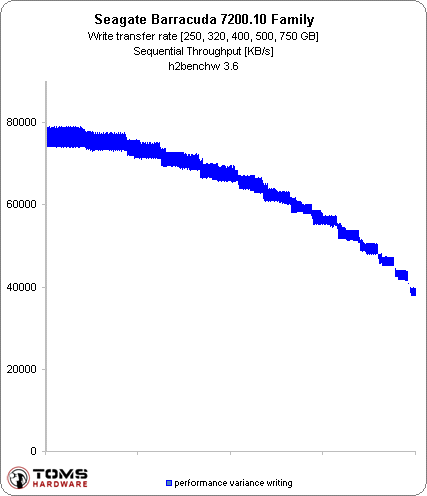
Скорость передачи данных
Результаты очень близки. Да, между накопителями Serial ATA и UltraATA есть разница, но она мизерная. Можно заметить, что жёсткие диски SATA с меньшими потерями доступной ёмкости на пластину дают более высокую скорость передачи в целом.
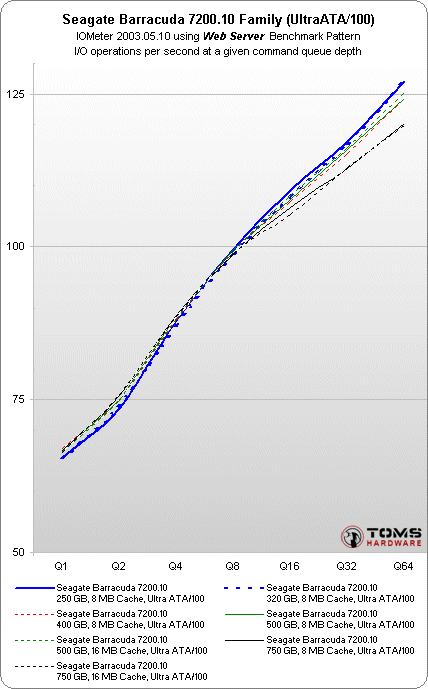
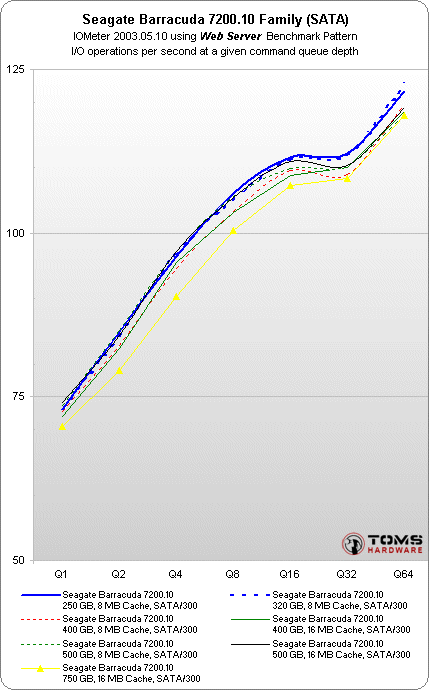
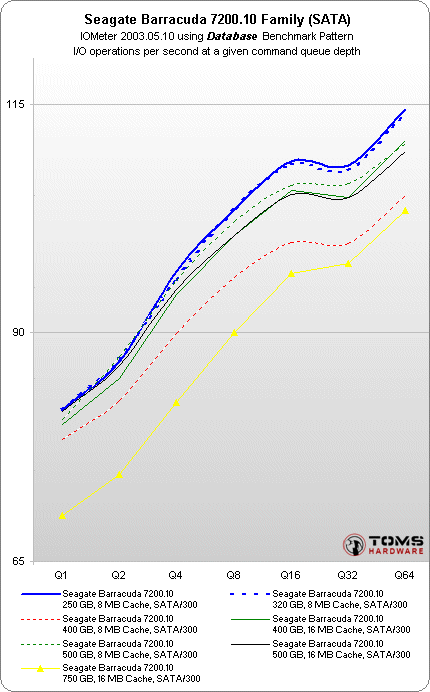
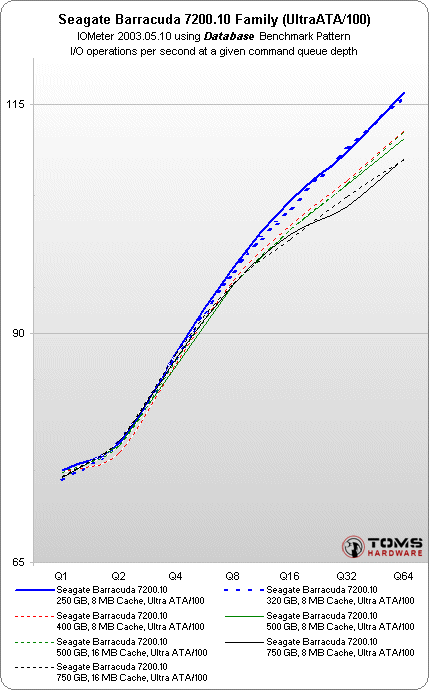
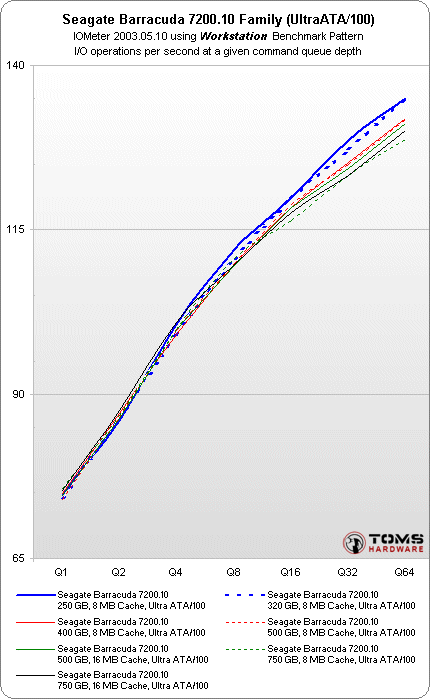

Тесты производительности ввода/вывода показывают, что жёсткие диски, которые не используют полный потенциал ёмкости, дают большее число операций ввода/вывода в секунду, чем более эффективные по ёмкости модели.
Мы рассмотрели несколько моделей Seagate Barracuda 7200.10, чтобы оценить разницу в производительности. И обнаружили, что если два жёстких диска отличаются только размером кэша, то разница между ними практически нулевая: 16 Мбайт кэша не дают ощутимого преимущества по сравнению с 8 Мбайт в наших тестах. Это относится как к жёстким дискам Serial ATA, так и UltraATA. Вообще, мы ожидали, что жёсткие диски SATA будут иметь определённое преимущество, но в случае линейки 7200.10 16 Мбайт кэша окажутся пустой тратой денег по сравнению с 8-Мбайт альтернативами. В то же время, 16 Мбайт кэша не повредят, если цена равная...
Учитывая, что между разными моделями одной линейки жёстких дисков есть различия, можно сделать более грамотный выбор покупки. Жёсткие диски, которые не используют максимально возможную ёмкость исходя из максимальной ёмкости пластин, демонстрируют немного более быстрое время доступа, поскольку рабочая область диска уменьшается, хотя винчестеры, которые используют полную ёмкость, обеспечивают немного лучшую скорость передачи данных.
Впрочем, следует отметить, что разница между самым быстрым и самым медленным жёстким диском в пределах одной линейки явно меньше, чем разница между разными поколениями. По нашему опыту, продукт нового поколения всегда обгоняет старый.
Чтобы выполнить тест скорости записи/чтения диска, запустите командную строку от имени администратора. Для этого в Windows нажмите кнопку "Пуск", в списке программ найдите раздел "Служебные – Windows" и в нем пункт "Командная строка". Нажмите на него правой кнопкой мыши, в открывшемся контекстном меню выберите подпункт "Дополнительно > Запуск от имени администратора" и подтвердите действие.
Для запуска предустановленного набора тестов наберите команду:
Winsat disk
и нажмите клавишу "Enter". По завершении работы данной команды результаты тестов скорости будут выведены в окно консоли.
Нам интересны следующие строки:
- Disk Random 16.0 Read – скорость чтения случайных 256 блоков размером 16 Кб (т.е. 4 Мб тестовых данных);
- Disk Sequential 64.0 Read – скорость чтения последовательных 256 блоков размером 64 Кб (16 Мб тестовых данных);
- Disk Sequential 64.0 Write – скорость записи последовательных 256 блоков размером 64 Кб (16 Мб тестовых данных).
Также рядом с результатами скорости можно увидеть индекс производительности ваших дисков, тот самый, который выводится в окне свойств системы Windows 7. Для Windows 7 он будет находиться в диапазоне от 1.0 до 7.9, а для Windows 8 и 10 – от 1.0 до 9.9.
По желанию, для более тонкого тестирования к команде "winsat disk" можно добавить следующие параметры:
- "-seq" или "-ran" – последовательное или случайное чтение/запись;
- "-read" или "-write" – чтение или запись;
- "-n N" — номер физического диска (N – число). По умолчанию номер равен "0". Нельзя использовать вместе с параметром "-drive";
- "-drive X" – диск (X – буква без двоеточия). По умолчанию тестируется диск "C:". Нельзя использовать вместе с параметром "-n";
- "-count N" – количество итераций теста записи/чтения, где N – число от 1 до 50 (по умолчанию 1);
- "-iocount N" – количество тестовых блоков, которые будут записаны/прочитаны во время тестирования, где N – число от 256 до 5000 (по умолчанию 256);
- "-seqsize N" – размер блоков в байтах для теста скорости последовательной записи/чтения, где N – число от 65536 до 1048576 (по умолчанию 65536);
- "-ransize N" – размер блоков в байтах для теста скорости случайной записи/чтения, где N – число от 16384 до 1048576 (по умолчанию 16384).
С другими параметрами команды "winsat disk" можно ознакомиться на сайте Microsoft TechNet (на английском) .
Примеры использования
Следующая команда выполнит предустановленный набор тестов скорости чтения/записи на диске "D:":
Winsat disk -drive d
Тест скорости чтения последовательных блоков на диске "D:":
Winsat disk -seq -read -drive d
Тест скорости записи случайных блоков на диске "D:":
Winsat disk -ran -write -drive d
Две итерации теста скорости чтения 512 случайных блоков размером 1Мб (1048576 б) на диске "D:" (т.е. в целом будет прочтено 2×512×1048576=1073741824 б=1 Гб):
Winsat disk -ran -read -drive d -count 2 -iocount 512 -ransize 1048576
Тест съемных носителей
Командой "winsat disk" можно также проверить скорость таких съемных носителей как флешки, карты памяти и др. Не рекомендуем выполнять предустановленный набор тестов командой "winsat disk -drive X", так как флешки и карты памяти работают медленнее жесткого диска компьютера и предустановленный набор тестов может выполняться очень долго. Эффективнее будет использовать следующие команды:
Winsat disk -seq -read -drive X winsat disk -seq -write -drive X winsat disk -ran -read -drive X winsat disk -ran -write -drive X
где X – буква съемного диска.
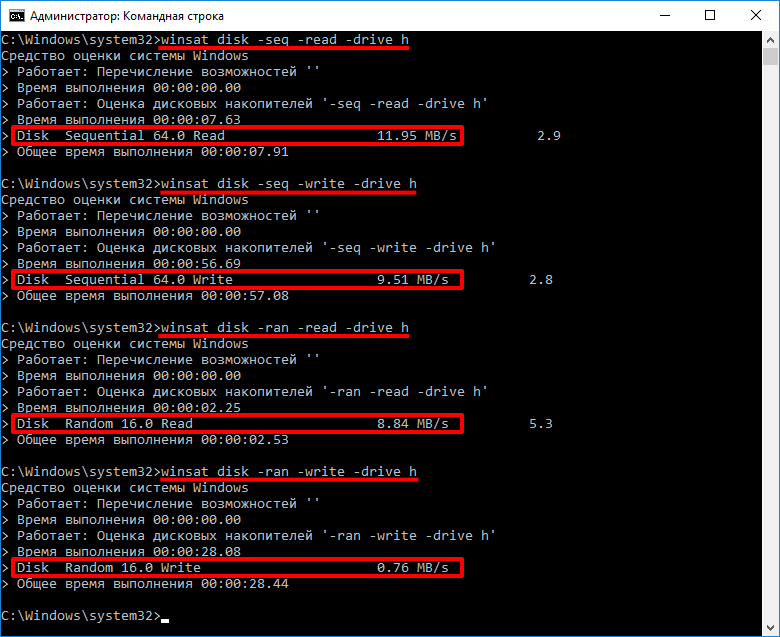
Также можете уточнить размер данных и другие параметры тестирования с помощью параметров, перечисленных выше.
Твердотельные накопители постепенно вытесняют классические жесткие диски. Мы протестировали самые быстрые SSD и выяснили их предельную скорость передачи данных.
Современный твердотельный накопитель с поддержкой интерфейса SATA III (6 Гбит/с) работает в среднем в четыре раза быстрее классического жесткого диска. Так, для записи 50 Гбайт данных ему требуется всего лишь 100 с. Однако, как показал наш тест, на производительность SSD-носителя влияет множество факторов. Например, скорость передачи данных может отличаться в случае со сжатыми и несжатыми файлами. Помимо всего прочего, важную роль играет время отклика. Однако в любом случае твердотельные накопители работают намного быстрее жестких дисков, и с момента появления на рынке в 2007 году они оказали значительное влияние на рост производительности современного компьютера. Прогресс замедляется лишь одним фактором: интерфейс SATA, пропускной способности которого вполне хватает для обычных HDD, слишком медлителен для твердотельных накопителей. Распространенный же сегодня стандарт SATA II (3 Гбит/с) на практике при передаче данных едва достигает скорости 300 Мбайт/с.
Отметим также, что сегодня новые материнские платы, как правило, оснащаются интерфейсом SATA III (6 Гбит/с), который в случае с твердотельными накопителями обеспечивает пропускную способность на уровне 500 Мбайт/с. Достичь еще более высокой производительности можно путем объединения нескольких SSD в RAID-массив, принцип тот же, который используют автономные инверторы . В поисках самого быстрого решения мы испытали не только различные варианты RAID-массивов с несколькими твердотельными дисками, но и RevoDrive 3 Х2 от компании OCZ - готовую RAID-систему с интерфейсом PCI Express.
Однако стоит помнить, что практическая ценность SSD-накопителей зависит в первую очередь от цели их применения. В качестве системного диска практически любая модель стоимостью от 6000 рублей (1500 гривен) существенно ускорит работу вашего компьютера. А вот чрезвычайно быстрые и дорогие решения проявляют свои преимущества лишь при работе с большими массивами данных.
Универсальное решение – SSD
Компактные, надежные и быстрые - так можно кратко обобщить свойства SSD-накопителей. Благодаря форм-фактору 2,5 дюйма они помещаются в любом ноутбуке или корпусе настольного ПК. А учитывая то, что материнские платы современных мобильных ПК и десктопов уже нередко оснащаются скоростным интерфейсом SATA III (6 Гбит/с), SSD-накопители с поддержкой данного стандарта способны обеспечить скорость передачи данных на уровне 500 Мбайт/с - но с одним ограничением. Например, модель, занявшая шестое место в тесте, достигает максимальной производительности при работе только с такими данными, которые можно сжать. Если вместо подлежащих компрессии текстовых или программных файлов на Vertex 3 записываются уже не сжимаемые - например видеоконтент высокой четкости, то, как показал тест, скорость записи падает с 500 до 290 Мбайт/с.
Причиной этого является контроллер Sandforce-2, установленный в данном устройстве, который перед записью в ячейки памяти автоматически уплотняет данные. Это позволяет снизить их объем и количество операций обращения при записи, что в итоге увеличивает скорость. Чтобы объективно сравнить все SSD-накопители, участвовавшие в тестировании, мы адаптировали наш метод оценки и проанализировали производительность каждой представленной модели при работе с различными типами данных.
Если SSD-накопитель используется только в качестве системного диска, то главную роль играет скорость чтения. Именно для таких задач предназначен Corsair Force F120
, занявший восьмое место в тесте:
при чтении данных эта модель всегда показывает отличные результаты, однако при записи несжимаемых файлов производительность существенно падает. Пользователям, которые собираются работать со значительными объемами несжимаемого контента, например заниматься видеомонтажом, напротив, подойдет более медленный твердотельный накопитель Intel SSD 510
, расположившийся на девятом месте. Также отметим, что, например, модель Intel SSD 320
, занявшая седьмое место, демонстрирует самую низкую скорость передачи данных среди всех протестированных устройств. Однако данный носитель обладает отличными параметрами IOPS (число операций ввода/вывода в секунду), которые отображают то, насколько быстро диск реагирует на запросы операционной системы. С такой производительностью Intel SSD 320 также отлично подойдет для ноутбуков или настольных компьютеров с интерфейсом SATA II (3 Гбит/с).
СКОРОСТЬ И СОВМЕСТИМОСТЬ
Твердотельные накопители можно подключать по интерфейсам SATA III (6 Гбит/с) и PCI Express или объединять их в RAID-массивы.
| Интерфейс | SATA III (6 Гбит/с) | RAID 0 | PCI Express |
| Скорость передачи данных | до 600 Мбайт/с | до 1200 Мбайт/с | до 4000 Мбайт/с |
| Время отклика | отличное | хорошее | отличное |
| Совместимость | Нет проблем | Нет проблем | Только с некоторыми материнскими платами |
| Поддержка команды TRIM | есть | нет | нет |
| Инсталляция ОС | Нет проблем | С помощью специального драйвера | Нет проблем |
| Установка в ноутбук | Только для современных лэптопов | нет | нет |
Всем привет! Думаю ни для кого не секрет, что один из самых важных компонентов внутри вашего компьютера или ноутбука — это накопитель, который содержит операционную систему. Вполне логичным следствием является вопрос — как выполнить тест скорости жесткого диска (или SSD, если компьютер посвежее).
Если ваша операционная система установлена на медленном жестком диске, то не имеет значение насколько производительны ваши центральный процессор или оперативная память — сама Windows и установленные программы будут запускаться очень неохотно и насладиться полноценной многозадачностью не получится.
В век интернета достаточно полно изданий, которые расскажут практически про любую модель накопителя в продаже. Кроме того, существует огромное количество программ для проверки скорости жесткого диска, результатом которого будет понимание на что ваш накопитель способен.
Существует много платных утилит вроде как PCMark или PassMark, которые могут протестировать всю систему и достаточно часто их можно встретить в тестах от известных изданий. Мы идем по другому пути и я расскажу вам о четырех бесплатных способах протестировать скорость жесткого диска или твердотельного накопителя.
Реальная производительность HDD или SSD в среде Windows (и не только) определяется не только скоростью вращения магнитного диска или памяти чипов накопителя, но и многими другими немаловажными факторами. Контроллер накопителя, версия SATA на материнской плате, драйвера самого контроллера, режим работы (ACHI или IDE) — все это влияет на производительность дисковой подсистемы (даже CPU или оперативная память может влиять на производительность)
Способ 1. CrystalDiskMark — наш главный инструмент
Наверное самый популярный инструмент для теста скорости жесткого диска — это CrystalDiskMark. Практически ни одно тестирование накопителей не обходится без данной утилиты — данная ситуация поможет вам сравнить свои результаты и сделать правильные выводы. Большим плюсом явялется возможность программы протестировать не только HDD/SSD, но и флешки и прочие носители информации.
Приложение имеет как дистрибутив, так и портативную версию, которая не требует установки. Скачать как обычно можно на официальном сайте (я как всегда рекомендую portable).
Работать с CrystalDiskMark до безобразия просто. Запускаем утилиту, выбираем размер тестового блока (на картинке ниже мы выбрали 1 гбайт), количество повторений тестов (я выбрал 5 — чем более повторений, тем точнее результат) и непосредственно сам накопитель. Нажимаем кнопочку «all» и ждем пока программа прогонит все тесты (кстати можно запустить отдельный тест для каждого режима).
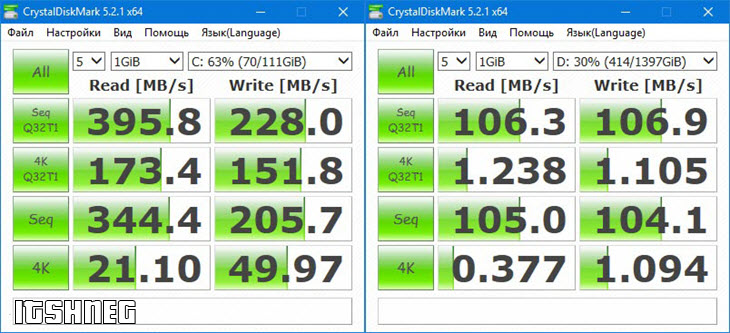
На скриншоте слева — тест скорости SSD, а справа — HDD. Просто чтобы вы знали, насколько велика разница между ними и какой прирост производительности вы получите заменив лишь один компонент в системе
Способ 2. CrystalDiskInfo — подробная информация о HDD/SSD накопителе
В самом начале заметки я уже написал, что тест скорости жесткого диска или SSD будет не совсем корректным, если мы не выясним влияющие на производительность дисковой подсистемы факторы. Утилита CrystalDiskInfo расскажет много интересного о вашем накопителе, но нас интересует всего один нюанс — скачайте приложение с официального сайта и запустите.
Обратите внимание на строчку «Режим передачи», на картинке ниже у меня это (SATA/600 | SATA/600). Эти параметры должны совпадать, т.е. подключив SSD накопитель к порту SATA/300 (это стандарт SATA II) то мы получим максимальную скорость обмена с диском в 300 мбайт, а если взглянуть на тест производительности в первом способе мы видим что максимальная скорость чтения была далеко за 300…
Подключив такой скоростной накопитель к порту SATA или SATA II — его производительность просто упрется в производительность контроллера (с классическими HDD не так критично, так как даже возможностей SATA хватает с избытком)
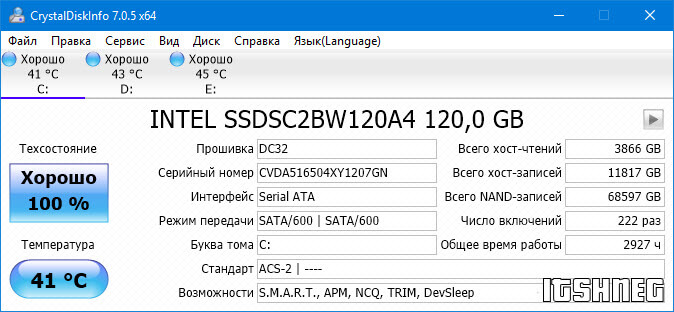
В целом CrystalDiskInfo может рассказать о температуре, времени работы накопителя и многих других полезных показателях. Для владельцев классических HDD будет полезным пункт Reallocate Sector — благодаря ему можно спрогнозировать выход из строя устройства
Способ 3. AS SSD Benchmark — здоровый конкурент CrystalDisk от немцев
Немцы умеют делать не только фильмы для взрослых, но и отличные утилиты для тестирования скорости жесткого диска или SSD. В данном случае я хочу познакомить вас с приложением AS SSD Benchmark, функционал которого очень похож на CrystalDiskMark, но в отличии от нее показывает и время доступа к данным (и в целом есть еще незначительные отличия).
Скачать можно с официального сайта (он на немецком, ссылка на загрузку в конце страницы), само приложение имеет английский язык (у многих блогеров версия исключительно на немецком)
Утилита портативная и не требует установки, просто запустите приложение, отметьте нужные тесты и нажмите START, все как и в первом способе. Слева мой домашний SSD, справа классический HDD.

Обратите внимание, что в меню TOOLS есть парочка интересных тестов, которые могут спрогнозировать производительность накопителя при копировании ISO файлов, программ или различных игрушек — такого функционала нет у CrystalDiskMark
Способ 4. HD Tune — хороший инструмент с наглядным графиком
HD Tune вероятнее всего самое известное приложение для теста скорости жесткого диска, но на последнем месте в сегодняшнем рейтинге оно не просто так. Дело в том, что бесплатная версия HD Tune не обновлялась с февраля 2008 года… однако все так же работает и в 2к17 году на новейшей Windows 10. Скачать как всегда можно с официального сайта (портативной версии к сожалению нет)
После прохождения теста нам будет доступен наглядный график чтения (вместе с максимальным и минимальным значением, а так же скоростью доступа к данным). В целом информация полезная, но нет возможности протестировать скорость записи на диска, что немного огорчает…
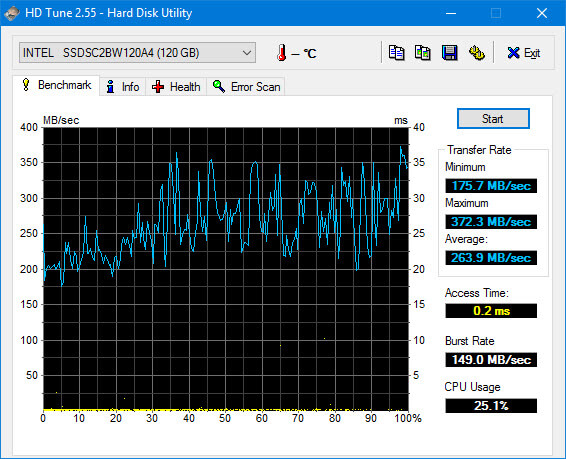
Ввиду своей древности приложение может некорректно определять современные накопители, но на результаты тестов это никак не влияет
Вывод о программах для тестирования скорости жесткого диска
Пришло время делать выводы. Мы выполнили тест скорости жесткого диска или SSD с помощью четырех разных программ (вернее приложений для тестирования всего три, а еще одна утилита для уверенности что тесты будут объективными).
В реальности программ, которые позволяют проверить скорость жесткого диска в разы больше, но я решил вас познакомить с лидерами данной ниши… но если у вас есть что добавить — жду вас в комментариях.
.sp-force-hide{display:none;} .sp-form{display:block;background:#faeedd;padding:10px;width:680px;max-width:100%;border-radius:0px;-moz-border-radius:0px;-webkit-border-radius:0px;font-family:Verdana, Geneva, sans-serif;background-repeat:no-repeat;background-position:center;background-size:auto;border-width:1px;border-color:#dddddd;border-style:solid;} .sp-form .sp-form-fields-wrapper{margin:0 auto;width:660px;} .sp-form .sp-form-control{background:#ffffff;border-color:#cccccc;border-style:solid;border-width:1px;font-size:15px;padding-left:8.75px;padding-right:8.75px;border-radius:0px;-moz-border-radius:0px;-webkit-border-radius:0px;height:35px;width:100%;} .sp-form .sp-field label{color:#444444;font-size:13px;font-style:normal;font-weight:bold;} .sp-form .sp-button{border-radius:4px;-moz-border-radius:4px;-webkit-border-radius:4px;background-color:#0089bf;color:#ffffff;width:150px;font-weight:bold;font-style:normal;font-family:Arial, sans-serif;box-shadow:none;-moz-box-shadow:none;-webkit-box-shadow:none;background:linear-gradient(to top, #005d82 , #00b5fc);} .sp-form .sp-button-container{text-align:left;width:auto;}- Море RX 580 в XPERT.RU. Цены пошли вниз, ниже нет нигде
- IPhone 6 - беспощадный слив в Ситилинке! До сих пор в Топ 100 ">IPhone 6 - беспощадный слив в Ситилинке! До сих пор в Топ 100
- GTX 1070 в XPERT.RU - крутейшие нерефы от 33 тр
Вы можете отметить интересные вам фрагменты текста,
которые будут доступны по уникальной ссылке в адресной строке браузера.
CrystalDiskMark 3.0 - небольшой тест для сравнения производительности дисков в среде Windows
QNX 22.03.2010 01:29 | версия для печати | архив
Разработчики из Crystal Dew World завершили продолжительное тестирование новой версии еще одного своего продукта, предназначенного для тестирования жестких дисков и прочих накопителей под названием CrystalDiskMark. Это еще один представитель семейства утилит и тестов Crystal, однако, ориентированный строго на единую цель. Позволяет измерить скорость различных операций, а именно копирования и записи блоков, заданных пользователем, на определенных разделах накопителей в среде операционных систем Windows.
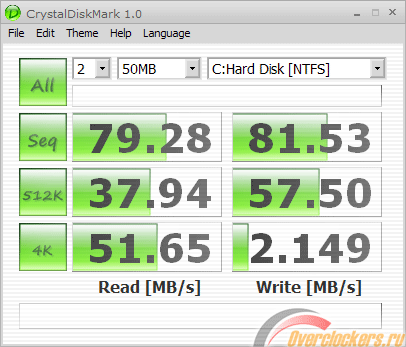 WD1500AHFD (Raptor X)
WD1500AHFD (Raptor X)
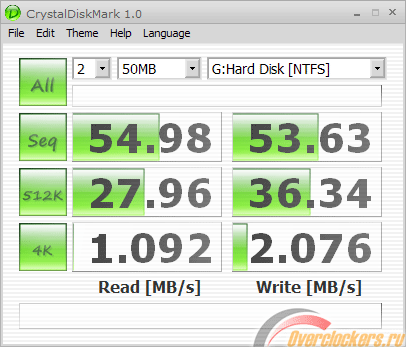 Samsung SP2504C
Samsung SP2504C
Тест не может служить как эталон, тем более что принцип его работы несколько отличается из прочих известных решений, однако для сравнения скорости работы жесткого диска примерно на одинаковых системах он вполне подойдет. По крайней мере, разницу между WD Raptor X и Samsung SP2504C он улавливает. Программа работает во всех версиях операционных систем Windows, начиная от 9x и заканчивая Vista/7 с архитектурой х64.
В третьем релизе добавлен тест NCQ, добавлена возможность выбора типа данных при тестировании, реализованы функции масштабирования, обновлено графическое оформление, а также включена цифровая подпись и новый диалог «о программе».
Скачать программу можно из нашего файлового архива:
- CrystalDiskMark 3.0 (1.3 MB, freeware).